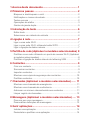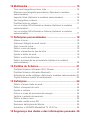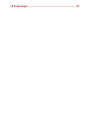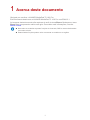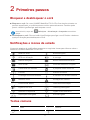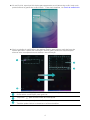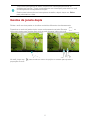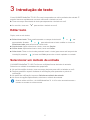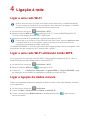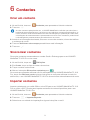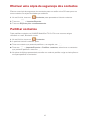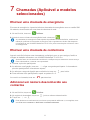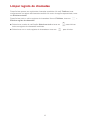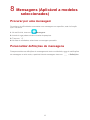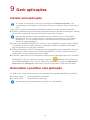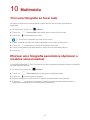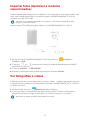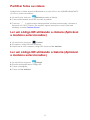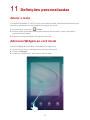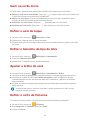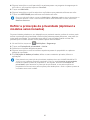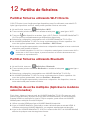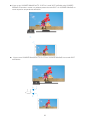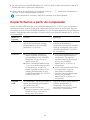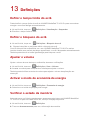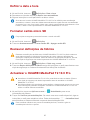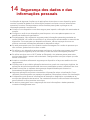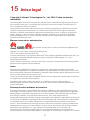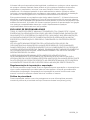Huawei MediaPad T2 10.0 Pro Manual do usuário
- Categoria
- Celulares
- Tipo
- Manual do usuário

EMUI 3.1
Manual do utilizador

1 Acerca deste documento ................................................ 1
2 Primeiros passos ............................................................ 2
Bloquear e desbloquear o ecrã ....................................................... 2
Notificações e ícones de estado...................................................... 2
Teclas comuns ................................................................................ 2
Operações de atalho ....................................................................... 3
Gestos de janela dupla .................................................................... 5
3 Introdução de texto ......................................................... 6
Editar texto ...................................................................................... 6
Seleccionar um método de entrada ................................................ 6
4 Ligação à rede ................................................................. 7
Ligar a uma rede Wi-Fi .................................................................... 7
Ligar a uma rede Wi-Fi utilizando botão WPS ................................. 7
Ligar a ligação de dados móveis ..................................................... 7
5 Partilha de rede (Aplicável a modelos seleccionados) 8
Partilhar a sua rede utilizando um ponto de acesso Wi-Fi (Aplicável
a modelos seleccionados) ............................................................... 8
Partilhar a ligação de dados através de tethering USB ................... 8
6 Contactos ......................................................................... 9
Criar um contacto ............................................................................ 9
Sincronizar contactos ...................................................................... 9
Importar contactos ........................................................................... 9
Efectuar uma cópia de segurança dos contactos .......................... 10
Partilhar contactos ......................................................................... 10
7 Chamadas (Aplicável a modelos seleccionados) ....... 11
Efectuar uma chamada de emergência ......................................... 11
Efectuar uma chamada de conferência ......................................... 11
Adicionar um número desconhecido aos contactos ...................... 11
Limpar registo de chamadas ......................................................... 12
8 Mensagens (Aplicável a modelos seleccionados) ..... 13
Procurar por uma mensagem ........................................................ 13
Personalizar definições de mensagens ......................................... 13
9 Gerir aplicações ............................................................ 14
Instalar uma aplicação .................................................................. 14
Desinstalar e partilhar uma aplicação ........................................... 14

10 Multimédia ................................................................... 15
Tirar uma fotografia ao focar tudo ................................................. 15
Efectuar uma fotografia panorâmica (Aplicável a modelos
seleccionados) .............................................................................. 15
Importar fotos (Aplicável a modelos seleccionados) ..................... 16
Ver fotografias e vídeos ................................................................. 16
Partilhar fotos ou vídeos ................................................................ 17
Ler um código QR utilizando a câmara (Aplicável a modelos
seleccionados) .............................................................................. 17
Ler um código QR utilizando a Galeria (Aplicável a modelos
seleccionados) .............................................................................. 17
11 Definições personalizadas ......................................... 18
Alterar o tema ................................................................................ 18
Adicionar Widgets ao ecrã inicial................................................... 18
Gerir os ecrãs Início ...................................................................... 19
Definir o som de toque .................................................................. 19
Definir o tamanho do tipo de letra ................................................. 19
Ajustar o brilho do ecrã ................................................................. 19
Definir o cofre de ficheiros ............................................................. 19
Definir a protecção de privacidade (Aplicável a modelos
seleccionados) .............................................................................. 20
12 Partilha de ficheiros .................................................... 21
Partilhar ficheiros utilizando Wi-Fi Directo ..................................... 21
Partilhar ficheiros utilizando Bluetooth .......................................... 21
Exibição de ecrãs múltiplos (Aplicável a modelos seleccionados) 21
Copiar ficheiros a partir do computador ........................................ 23
13 Definições .................................................................... 24
Definir o tempo limite do ecrã ........................................................ 24
Definir o bloqueio do ecrã ............................................................. 24
Ajustar o volume ............................................................................ 24
Activar o modo de economia de energia ....................................... 24
Verificar o estado da memória ....................................................... 24
Definir a data e hora ...................................................................... 25
Formatar cartão micro SD ............................................................. 25
Restaurar definições de fábrica ..................................................... 25
Actualizar o HUAWEI MediaPad T2 10.0 Pro ................................ 25
14 Segurança dos dados e das informações pessoais 26

1
1 Acerca deste documento
Obrigado por escolher o HUAWEI MediaPad T2 10.0 Pro.
Este documento destina-se ao HUAWEI MediaPad T2 10.0 Pro com EMUI 3.1.
As imagens deste documento são capturas de ecrã do tema Bloom. Mude para o tema
Bloom para compreender melhor este guia. Para obter mais informações, consulte
Alterar o tema.
Nem todos os modelos suportam funções de chamada, SMS e outras relacionadas
com redes móveis.
Determinadas funções podem variar consoante os modelos e as regiões.

2
2 Primeiros passos
Bloquear e desbloquear o ecrã
Bloquear o ecrã: Se o seu HUAWEI MediaPad T2 10.0 Pro ficar inactivo durante um
período especificado, o ecrã bloqueia-se sozinho automaticamente. Também pode
premir o botão Ligar/Desligar para bloquear o ecrã.
Desbloquear o ecrã: Prima o botão Ligar/Desligar para ligar o ecrã. Deslize o dedo em
qualquer direcção para desbloquear o ecrã.
Notificações e ícones de estado
A barra de estado e de notificações apresenta os seguintes ícones para informar sobre o
estado do HUAWEI MediaPad T2 10.0 Pro.
Modo de avião
Bluetooth ligado
GPS em utilização
A carregar
Bateria carregada
Bateria extremamente baixa
Novo e-mail
Ponto de acesso Wi-Fi ligado
Cartão SIM não inserido
A preparar cartão micro SD
Eventos
Alarmes activados
A carregar ou enviar ficheiros
A transferir ou receber ficheiros
Memória cheia
Excepção do sistema
A sincronizar dados
Falha na sincronização
Ligado a um VPN
Tethering USB ligado
Rede Wi-Fi disponível
Ligado a uma rede Wi-Fi
Depuração USB ligada
Auricular ligado
Teclas comuns
Mais
Partilhar
Concluído
Adicionar
No ecrã Início, toque em Definições > Visualização > Suspender e escolha o
tempo.

3
Procurar
Eliminar dados
Actualizar
Guardar
Favoritos
Ligar
Operações de atalho
Para abrir uma aplicação. No ecrã inicial, tocar na aplicação.
Para alternar entre os ecrã e suas extensões: No ecrã inicial, deslizar o dedo para a
esquerda ou direita.
Personalizar o ecrã inicial: Toque continuamente numa área em branco no ecrã inicial
ou aproxime dois dedos para definir o papel de parede, widgets e muito mais.

4
No ecrã inicial, aproxime três dedos para apresentar as miniaturas de ecrãs, local onde
poderá efetuar a gestão de ecrãs iniciais. Para mais detalhes, ver Gerir os ecrãs Início.
Abrir os painéis de notificação e de atalhos: Deslize para baixo a partir da barra de
estado para abrir o painel de notificação. Deslize para a direita ou esquerda para
alternar entre os separadores de atalhos e de notificação.
Toque numa notificação para ver os detalhes e deslize para a esquerda ou
direita sobre a notificação para ignorá-la.
Toque em
para eliminar todas as notificações.
Arraste o cursor para ajustar o brilho do ecrã.
Também poderá ativar ou desativar o brilho automático.

5
Toque nos interruptores de atalho no painel de notificação para ativar ou
desativar as funções. Toque continuamente num interruptor para entrar no ecrã
de definições da correspondente função.
Deslize para baixo sobre os interruptores de atalho, depois toque em Editar
para personalizar a lista.
Gestos de janela dupla
Divida o ecrã em duas partes e visualize conteúdos diferentes simultaneamente.
Para ativar o modo de janela dupla, toque continuamente na tecla Recente
ou
utilize dois dedos para deslizar para cima a partir da parte inferior do ecrã.
No ecrã, toque em para aceder ao menu de opções ou arraste para ajustar a
proporção do ecrã.

6
3 Introdução de texto
O seu HUAWEI MediaPad T2 10.0 Pro vem incorporado com vários métodos de entrada. É
possível escrever rapidamente um texto utilizando o teclado no ecrã.
Tocar no campo de entrada de texto para apresentar o teclado no ecrã.
Ao concluir, tocar em para ocultar o teclado no ecrã.
Editar texto
Copie, corte e cole textos.
Seleccionar texto: Tocar continuamente no campo de texto até e ser
apresentado. Arrastar
e para seleccionar o texto a editar ou tocar em
Selecionar tudo para seleccionar o texto todo.
Copiar texto: Após seleccionar o texto, tocar em Copiar.
Cortar texto: Após seleccionar o texto, tocar em Cortar.
Colar texto: Tocar no local onde pretende inserir o texto (para mover até ao ponto de
introdução, arrastar
) e tocar em Colar para colar ou texto copiado ou cortado.
Seleccionar um método de entrada
O HUAWEI MediaPad T2 10.0 Pro fornece múltiplas formas de texto de entrada.
Seleccione o método de entrada mais apropriado.
1. No ecrã de edição de texto, tocar no campo de texto para exibir o teclado no ecrã.
2. Deslize para baixo a partir da barra de notificação para apresentar o painel de
notificação.
3. No painel de notificação, toque em Selecionar método de entrada.
4. No menu de opções apresentado, selecione o método de entrada.
Quando utilizar a M-Pen, o HUAWEI MediaPad T2 10.0 Pro ativa automaticamente o
método de entrada de escrita manual.

7
4 Ligação à rede
Ligar a uma rede Wi-Fi
1. No ecrã Início, toque em Definições > Wi-Fi.
2. Mude o botão do Wi-Fi para
para ligar o Wi-Fi. O seu HUAWEI MediaPad T2
10.0 Pro então analisa as redes Wi-Fi disponíveis.
3. Seleccione a rede Wi-Fi pretendida e siga as instruções no ecrã.
O HUAWEI MediaPad T2 10.0 Pro consome mais energia quando o Wi-Fi está ligado. Para
economizar energia, desligue o Wi-Fi quando não o utilizar.
Ligar a uma rede Wi-Fi utilizando botão WPS
Se o router sem fios suportar a função WPS (Configuração Protegida de Wi-Fi), utilize o
botão WPS para se ligar rapidamente a uma rede Wi-Fi.
1. No ecrã Início, toque em
Definições > Wi-Fi.
2. Mude o botão do Wi-Fi para
para ligar o Wi-Fi.
3. Toque em
> Definições avançadas > Ligação WPS ou Ligação PIN WPS e siga
as instruções no ecrã sobre as operações a realizar no router sem fios.
Ligar a ligação de dados móveis
Podem ser aplicadas taxas pela utilização de dados móveis. Para mais detalhes, contacte
a sua operadora.
1. No ecrã Início, toque em
Definições.
2. Toque em Mais > Rede móvel em Redes e redes Wi-Fi.
3. Toque na tecla junto a Dados móveis ou arraste a tecla para
para activar o
serviço de dados.
Quando uma rede Wi-Fi e a rede móvel estão ambas disponíveis, o HUAWEI MediaPad
T2 10.0 Pro liga-se à rede Wi-Fi por predefinição. Se a rede Wi-Fi se desligar, o HUAWEI
MediaPad T2 10.0 Pro liga-se automaticamente à rede móvel.
Para se ligar a uma rede Wi-Fi que dispõe de uma SSID oculta, toque em Adicionar rede
na lista de redes Wi-Fi e, em seguida, siga as instruções no ecrã para introduzir as
informações necessárias e se ligar a essa rede.

8
5 Partilha de rede (Aplicável a
modelos seleccionados)
Utilize vários métodos para partilhar a ligação de dados do HUAWEI MediaPad T2 10.0 Pro
com outros dispositivos sem fios.
Partilhar a sua rede utilizando um ponto de
acesso Wi-Fi (Aplicável a modelos seleccionados)
Ao estabelecer o HUAWEI MediaPad T2 10.0 Pro como ponto de acesso Wi-Fi poderá
partilhar a sua rede móvel com outros dispositivos.
Antes de partilhar a sua ligação de dados, ligue os dados móveis no seu HUAWEI
MediaPad T2 10.0 Pro. Para obter mais informações, consulte Ligar a ligação de dados
móveis.
Quando outros dispositivos acedem à Internet utilizando a ligação de dados do seu
HUAWEI MediaPad T2 10.0 Pro, a utilização de dados do seu HUAWEI MediaPad T2 10.0
Pro tem consumo.
1. No ecrã Início, toque em
Definições.
2. Em Redes e redes Wi-Fi, toque em Mais > Partilha de internet e ponto de acesso
portátil.
3. Toque em Via Wi-Fi.
4. Mude o botão para
para ligar o seu hotspot Wi-Fi.
5. Toque em Configurar ponto de acesso Wi-Fi e siga as instruções no ecrã para definir
as informações necessárias, tais como o nome e a palavra-passe da rede Wi-Fi.
Ao estabelecer as definições do ponto de acesso Wi-Fi, outros dispositivos Wi-Fi podem
ligar ao ponto de acesso fornecido pelo seu HUAWEI MediaPad T2 10.0 Pro.
Partilhar a ligação de dados através de tethering
USB
Partilhe a rede do HUAWEI MediaPad T2 10.0 Pro com um computador utilizando um cabo
USB.
1. Ligue o seu HUAWEI MediaPad T2 10.0 Pro a um computador utilizando o cabo USB
fornecido com o HUAWEI MediaPad T2 10.0 Pro.
2. No ecrã Início, toque em
Definições.
3. Em Redes e redes Wi-Fi, toque em Mais > Partilha de internet e ponto de acesso
portátil.
4. Toque em Via USB para partilhar a sua ligação de dados móveis.
Depois de configurar a ligação, pode aceder à Internet a partir do seu computador.
Não é possível utilizar o HUAWEI MediaPad T2 10.0 Pro como dispositivo de
armazenamento USB ao utilizar a função tethering USB.

9
6 Contactos
Criar um contacto
1. No ecrã inicial, tocar em Contactos para apresentar a lista de contactos.
2. Tocar em
.
3. Introduzir a informação relacionada, tais como o nome de contacto, número de telefone
e endereço de e-mail.
4. Tocar em Adicionar outro campo para adicionar mais informação.
5. Tocar em
.
Sincronizar contactos
Sincronize contactos armazenados em contas Gmail e Exchange para o seu HUAWEI
MediaPad T2 10.0 Pro e vice-versa.
1. No ecrã inicial, toque em
Definições.
2. Em Contas, toque no tipo de conta a sincronizar.
3. Toque na conta a sincronizar.
4. Altere o interruptor Sincronizar contactos para
.
Se a conta que pretende adicionar não foi adicionada ao seu HUAWEI MediaPad T2 10.0
Pro, toque em Adicionar conta e siga as instruções no ecrã para adicionar a conta. Ao
adicioná-la, o seu HUAWEI MediaPad T2 10.0 Pro sincroniza-se automaticamente à conta.
Importar contactos
Importe contactos de um cartão SIM ou micro SD para o seu HUAWEI MediaPad T2 10.0
Pro ou utilize o Wi-Fi Directo para importar contactos de outros dispositivos para o seu
HUAWEI MediaPad T2 10.0 Pro.
1. No ecrã inicial, tocar em
Contactos para apresentar a lista de contactos.
2. Tocar em
> Importar/Exportar.
3. Seleccionar um método de importação e siga as instruções no ecrã.
Ao criar contactos pela primeira vez, o HUAWEI MediaPad irá solicitar que seleccione a
localização de armazenamento. A próxima vez que adicionar contactos ao dispositivo, os
novos contactos serão armazenados na mesma localização por predefinição. Além disso,
a localização de armazenamento é apresentada no ecrã do novo contacto e poderá tocar
na localização de armazenamento para seleccionar uma nova.

10
Efectuar uma cópia de segurança dos contactos
Efectue uma cópia de segurança dos contactos para um cartão micro SD caso perca os
seus contactos ou sejam eliminados por acidente.
1. No ecrã inicial, tocar em
Contactos para apresentar a lista de contactos.
2. Tocar em
> Importar/Exportar.
3. Tocar em Exportar para o armazenamento.
Partilhar contactos
Pode partilhar contactos no HUAWEI MediaPad T2 10.0 Pro com os seus amigos
utilizando o e-mail, Bluetooth e mais.
1. No ecrã Início, toque em
Contactos.
2. A partir da lista de contactos, pode:
Tocar no contacto que pretende partilhar e, em seguida, em .
Tocar em > Importar/Exportar > Partilhar contactos, seleccionar os contactos
que pretende partilhar e tocar em
.
3. Na caixa de diálogo apresentada, escolha um modo de partilha e siga as instruções no
ecrã para partilhar os contactos.

11
7 Chamadas (Aplicável a modelos
seleccionados)
Efectuar uma chamada de emergência
Em caso de emergência, é possível efectuar chamadas de emergência sem um cartão SIM.
No entanto, deverá estar sob uma área de cobertura de rede.
1. No ecrã inicial, tocar em
Telefone.
2. Introduzir o seu número de emergência local e tocar em
.
Efectuar uma chamada de conferência
Agora é mais fácil efectuar uma chamada de conferência com os seus amigos, família e
colegas de trabalho utilizando o seu HUAWEI MediaPad T2 10.0 Pro.
1. Chamar o primeiro participante
2. Ao efectuar uma ligação, tocar em
e ligar o segundo participante. A chamada do
primeiro participante é colocada em espera.
3. Ao efectuar a segunda ligação para conferência, tocar em
para iniciar.
4. Para adicionar mais participantes, repetir os passos 2 e 3.
Ao concluir a chamada, tocar em
para terminar.
Adicionar um número desconhecido aos
contactos
1. No ecrã Início, toque em Telefone.
2. No registo de chamadas, toque em
junto ao número desconhecido.
3. Toque em
ou .
As chamadas de emergência estão sujeitas à qualidade da rede telefónica, ambiente de
utilização, políticas do fornecedor de serviços, leis e regulamentos locais. Não dependa
unicamente do seu HUAWEI MediaPad T2 10.0 Pro para comunicações críticas em caso
de emergências.
Antes de fazer uma chamada de conferência, certifique-
se que subscreveu a este serviço.
Para mais detalhes, contacte a sua operadora.
Pode ainda tocar continuamente no número que pretende adicionar e, em seguida, tocar
em Criar novo contacto ou Adicionar a contacto existente.

12
Limpar registo de chamadas
Para eliminar apenas um registo das chamadas recebidas: No ecrã Telefone, tocar
continuamente no registo da chamada recebida. No menu de opções apresentado, tocar
em Eliminar entrada.
Para eliminar tudo ou vários registos de chamadas: No ecrã Telefone, tocar em
>
Eliminar registo de chamadas.
Seleccionar a caixa de verificação Selecionar tudo e tocar em para eliminar
todos os registos de chamadas recebidas.
Seleccionar um ou mais registos de chamadas e tocar em para eliminar.

13
8 Mensagens (Aplicável a modelos
seleccionados)
Procurar por uma mensagem
Se estiver a ter dificuldades a encontrar uma mensagem em específico, esta é a função
que o irá salvar.
1. No ecrã inicial, tocar em
Mensagens.
2. Introduzir uma palavra chave na caixa de pesquisa.
3. Tocar em
.
4. Na lista de resultados, seleccionar a mensagem para abrir.
Personalizar definições de mensagens
Para personalizar as definições de mensagens de texto e multimédia, sons de notificações
de mensagens e muito mais, a partir da lista de mensagens tocar em
> Definições.

14
9 Gerir aplicações
Instalar uma aplicação
Pode obter e instalar uma aplicação através de qualquer um dos seguintes métodos:
Efectue a transferência numa loja de aplicações online ou através do navegador. Depois
de transferir a aplicação, siga as instruções no ecrã para a instalar.
Ligue o seu HUAWEI MediaPad T2 10.0 Pro a um computador. Depois utilize o HiSuite
ou software de terceiros para transferir a aplicação. Depois de transferir a aplicação,
siga as instruções no ecrã para a instalar.
Utilize o Bluetooth ou Wi-Fi Direct para enviar a aplicação de outro dispositivo, tal como
um telefone ou tablet, para o seu HUAWEI MediaPad T2 10.0 Pro. Após concluída a
transmissão, clique na aplicação para a instalar.
Transfira a aplicação de um computador. Depois copie a aplicação para o seu HUAWEI
MediaPad T2 10.0 Pro. Uma vez copiada, toque em
Ficheiros no ecrã Início do
seu HUAWEI MediaPad T2 10.0 Pro. Seleccione a aplicação e toque em Aplicações >
Aplicações em Categorias, seleccione e siga as instruções no ecrã para a instalar.
Desinstalar e partilhar uma aplicação
No ecrã inicial, toque continuamente numa aplicação que deseja desinstalar ou partilhar.
Arraste-a para para desinstalar a aplicação.
Arraste-a para para partilhar a aplicação.
Ao instalar uma aplicação, pode surgir a mensagem "Instalação bloqueada". Leia
cuidadosamente a mensagem. Se pretender continuar a instalação, siga as instruções no
ecrã.
Algumas aplicações de terceiros poderão não ser compatíveis com o seu HUAWEI
MediaPad T2 10.0 Pro. Poderão não ser executadas correctamente e o seu HUAWEI
MediaPad T2 10.0 Pro poderá desligar-se. Recomenda-se que transfira aplicações
apenas de origens fidedignas.
Algumas aplicações pré-instaladas não podem ser desinstaladas.

15
10 Multimédia
Tirar uma fotografia ao focar tudo
No modo de focar tudo, poderá alterar o ponto de foco de uma foto após esta ser
capturada.
1. No ecrã inicial, toque em
Câmara.
2. Toque em
> Focar tudo para alterar para o modo de focar tudo.
3. Toque em
para capturar uma foto.
4. Ir para a galeria e seleccione a foto capturada com o modo de focar tudo.
5. Toque em
para entrar no modo de edição de focar tudo.
6. Toque numa área da foto para alterar o ponto de foco para essa posição.
7. Toque em
.
Efectuar uma fotografia panorâmica (Aplicável a
modelos seleccionados)
O HUAWEI MediaPad T2 10.0 Pro permite-lhe tirar fotografias panorâmicas sem necessitar
de uma objectiva angular.
1. No ecrã Início, toque em
Câmara.
2. Toque em
> Panorama para mudar para o modo panorama.
3. Toque em
para começar a disparar.
4. Siga as instruções no ecrã e mova o dispositivo lentamente numa direcção.
5. Toque em
para parar de disparar. A câmara junta automaticamente todas as
fotografias tiradas para criar uma fotografia panorâmica.
Indica fotos capturadas em modo de focar tudo.

16
Importar fotos (Aplicável a modelos
seleccionados)
Poderá importar fotos a partir de uma câmara ou outro dispositivo de armazenamento (tais
como uma unidade flash USB ou um telefone) para o HUAWEI MediaPad T2 10.0 Pro
utilizando um cabo OTG USB.
Utilizar o cabo OTG USB para ligar a câmara e o HUAWEI MediaPad T2 10.0 Pro.
1. No ecrã inicial do HUAWEI MediaPad T2 10.0 Pro, tocar em
Ficheiros >
Telefone > USB.
2. Tocar em
ou ,seleccionar as fotos ou pastas a importar para o HUAWEI
MediaPad T2 10.0 Pro.
3. Tocar em COPIAR ou RECORTAR.
4. Escolher a localização para guardar os ficheiros e tocar em COLAR.
Ver fotografias e vídeos
A Galeria permite-lhe convenientemente ver fotos e vídeos A Galeria permite-lhe procurar
e organizar fotos e vídeos no armazenamento interno do HUAWEI MediaPad T2 10.0 Pro e
no cartão micro SD.
1. No ecrã inicial, tocar em
Galeria para abrir a Galeria.
2. Tocar uma foto ou vídeo para ver em modo de ecrã inteiro. Deslizar o dedo para a
esquerda ou direita ao longo do ecrã para ver o ficheiro seguinte ou o anterior.
Contacte um revendedor autorizado da Huawei ou o fornecedor do dispositivo para
adquirir um cabo OTG USB.
Aproximar ou afastar os dedos para ampliar ou reduzir.
A página está carregando...
A página está carregando...
A página está carregando...
A página está carregando...
A página está carregando...
A página está carregando...
A página está carregando...
A página está carregando...
A página está carregando...
A página está carregando...
A página está carregando...
A página está carregando...
-
 1
1
-
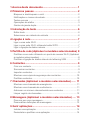 2
2
-
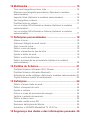 3
3
-
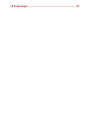 4
4
-
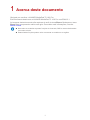 5
5
-
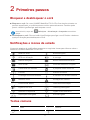 6
6
-
 7
7
-
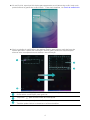 8
8
-
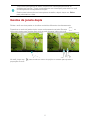 9
9
-
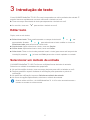 10
10
-
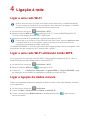 11
11
-
 12
12
-
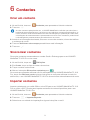 13
13
-
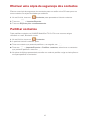 14
14
-
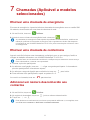 15
15
-
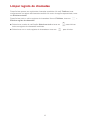 16
16
-
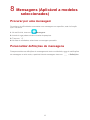 17
17
-
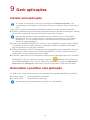 18
18
-
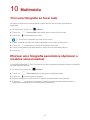 19
19
-
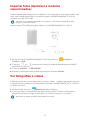 20
20
-
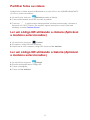 21
21
-
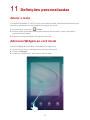 22
22
-
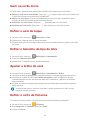 23
23
-
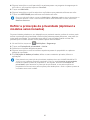 24
24
-
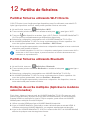 25
25
-
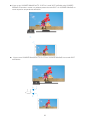 26
26
-
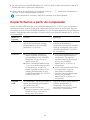 27
27
-
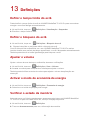 28
28
-
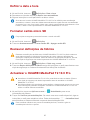 29
29
-
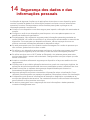 30
30
-
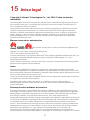 31
31
-
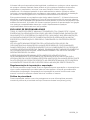 32
32
Huawei MediaPad T2 10.0 Pro Manual do usuário
- Categoria
- Celulares
- Tipo
- Manual do usuário
Artigos relacionados
-
Huawei MediaPad M2 10.0 Manual do usuário
-
Huawei MediaPad 7 Youth2 Guia de usuario
-
Huawei MEDIAPAD T3 Guia de usuario
-
Mode d'Emploi pdf Huawei MediaPad T2 10.0 Pro Guia rápido
-
Huawei HUAWEI MediaPad M2 10.0 Guia rápido
-
Huawei MediaPad M Series MediaPad M2 10.0 Guia de usuario
-
Huawei Mediapad 10 Link+ Quick Start